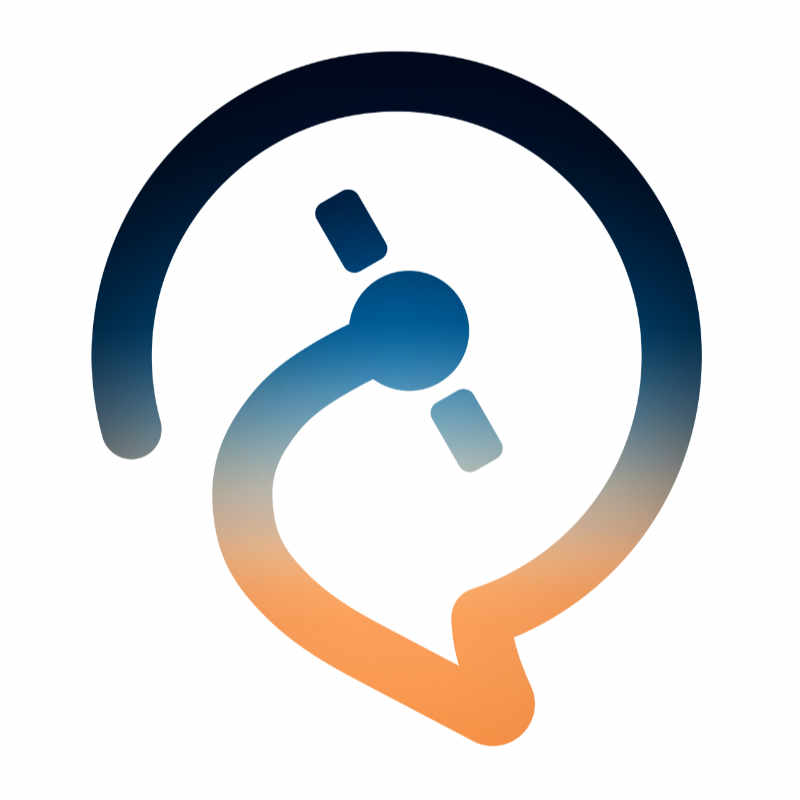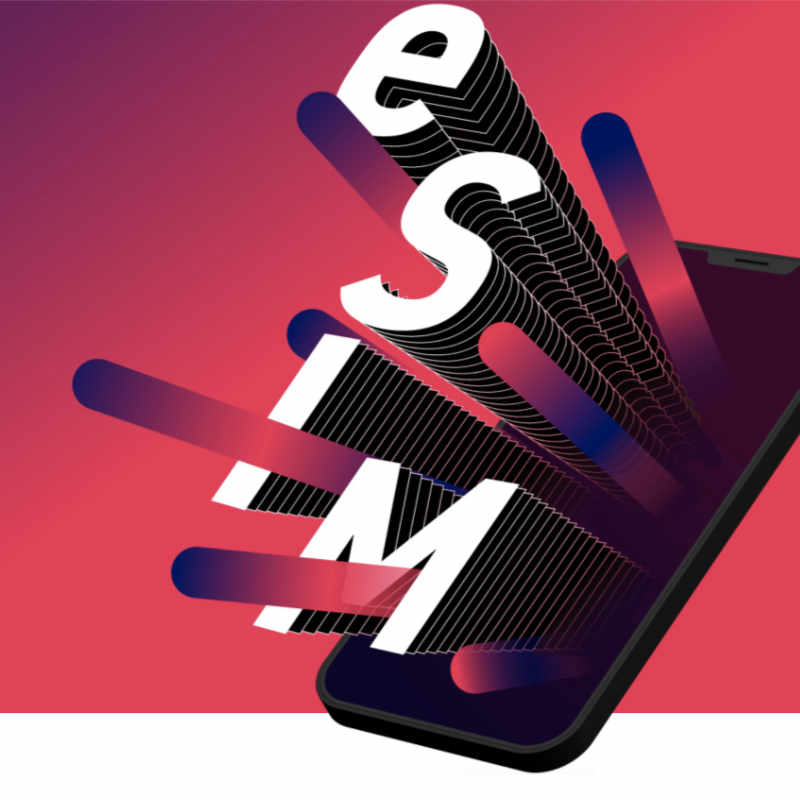Erster Eindruck der Hardware
Das Wacom Mobile Studio Pro macht einen schönen eleganten Eindruck. Wacom-Nutzer werden sofort die Knöpfe auf der Rechten Seite erkennen. Das Tablet kommt mit USB-C, dem universellen Kabel-Anschlüssen, die man zum Laden von Strom, Austausch von Daten, Anschluss an einem Monitor, usw. nutzen kann.
Das Tablet hat einen Stifthalter, den man an das Tablet anbringen kann. So verhindert man, dass man den Stift am Arbeitsplatz verliert, allerdings könnte man Angst haben, dass man den Stifthalter beim Transportieren kaputt macht. Man muss ihn also abmontieren, wenn man das Tablet mitnehmen möchte. Den Stift muss man anschliessends in einem Extra Fach, wie eine federtasche, legen, um dieses vor Schaden zu schützen. Das Tablet an sich ist im Gegensatz zu den anderen Surface Tablets und dem iPad Pro relativ schwer.
Das Betriebssystem
Das Tablet kommt mit Windows 10 Pro, welches sehr leicht zu installieren ist. Natürlich sollte man hier nach aktuellen Updates schauen und diese zunächst aktualisieren, bevor man das Gerät weiter einrichtet.
Installation
Alle Programme zum Kalibrieren des Stifts sind bereits installiert. Wacom liefert die Software bereits mit, was angenehm ist. Denn dadurch müssen keine Treiber extra heruntergeladen und installiert werden. Allerdings sollte man schauen, dass die Software aktuell ist.
Einstellungen des Stifts
Wer gestalterisch, besonders im Illustrativen Bereich unterwegs ist, sollte sich einige Minuten Zeit nehmen, und den Stift einstellen und kalibrieren. Besonders die Genauigkeit, wo der Stift aufgesetzte wird und wo auf dem Bildschirm der entsprechende Cursor gezeigt wird, sowie der Stiftdruck sind entscheidend für einen angenehmen Strichfluss sind entscheidend.
Der Stift
Für Wacom-Nutzer ist der Stift leicht zu handhaben, da er mit den gewohnten Knöpfen kommt. Anders als die Surface-Stifte und auch das Apple Pencil ist er sehr leicht. Das liegt daran, dass in dem Stift weder Akku noch Batterie enthalten ist. Nun ist es bei Stiften so, wie bei Tastaturen. Jeder muss wissen, wie leicht er seinen Stift mag. Ich persönlich finde es, toll, dass der Stift sehr leicht ist, da es meine Hand wenig belastet.
Der Bildschirm
Anders als Surface-Geräte ist der Bildschirm des Wacom Tablets komplett matt. Das ist gut so, denn nur so können die Kreativen genau abschätzen, wo noch ein Pixel besondere Aufmerksamkeit bedarf, ohne dass der eigene Spiegelbild die Sicht versperrt. Viele Geräte werden mit stark gespiegelten Bildschirmen hergestellt, um ein tieferes Schwarz zeigen zu können. Die Print-Designer kennen das sicherlich von gestrichenem Papier. Allerdings spiegeln sie so stark, besonders im Licht, dass man mit diesen Tablets nur im Dunkeln sitzen kann. So war das aber nicht mit den Transportablen Computern gedacht. Deshalb bekommt das Wacom Studio Pro hier ein dickes Pluspunkt.
Arbeiten auf dem Wacom Studio Pro
Wer auf einem Desktop-PC mit einem Gestaltungsprogramm gearbeitet hat, der weiß, dass er Funktionstasten braucht. Kopieren, Schneiden, Einfügen, Auswahl aufheben, usw. sind für uns Standard. Auf dem Wacom Studio Pro, als auch auf den Surface-Tablets muss man sich allerdings an Neues gewöhnen und entweder die Menüs nutzen, oder seine Seiten-Tasten nach Bedarf einstellen. Sehr einfach funktionieren dafür die Touch-Funktionen, wie zum Beispiel das Drehen eines Bildes in Photoshop.
Entertainment auf dem Tablet
Wir brauchen alle eine Pause und was gibt es da nichts Schöneres als einen Film für Zwischendurch. Oder Abends auf der Couch. Der Bildschirm bietet dafür natürlich eine gute Sicht auf dem Film. Allerdings wurde hier verständlicherweise beim Ton gespart. Ich empfehle das Gerät Über Bluetooth oder einem Kabel an Lautsprecher oder Kopfhörer anzubinden, um auch hier den optimalen Spaß zu erreichen.
Backups
Das Wacom Desktop Center bietet zudem Backup-Funktionen womit man die Einstellungen des Geräts speichern kann. So kann man ein geplantes Aufsetzen des Betriebssystems alle halbe Jahre leicht durchführen.
Zubehör
Wer am Schreibtisch arbeitet, sollte sich den Standfuß dazu holen, damit man auf einem gesunden Winkel arbeiten kann, der die Halswirbeln nicht zu sehr belastet. Eine Schutztasche zum Transportieren ist auch notwendig, um Kratzer auf dem Bildschirm zu verhindern. Beides wird zusätzlich im Store des Herstellers angeboten.
3D Kamera
Etwas unbeholfen ist die 3D-Kamera, die derzeit auf dem Status experimenteller Versuche ist. Wer Fan von Wacom ist, sollte es auf jeden Fall benutzen, um den Entwicklern Feedback zu geben.
Vorhandene Software für Künstler und Designer
Gimp, Adobe Photoshop, Clip Studio und Justinmind funktionieren hervorragend auf dem Tablet. Alle Stiftfunktionen sind integriert. Allerdings sind hier Sketch und Adobe Experience Design gefragt, damit der Designer und Künstler auch hier sich auf einem Wacom Tablet austoben kann. Sketch steht derzeit nur für MacOS zur Verfügung und Adobe muss Experience Design noch für Surface Pro Tablets erweitern. Ich bin sehr gespannt auf die weiteren Entwicklungen, sowohl von Wacom als auch von den Entwicklern der gängigen Programme, die man als Designer und Künstler so nutzt. Denn ein transportabler Wacom Computer ist keine so schlechte Idee, besonders wenn man viel auf Reisen ist.